Muunna PNG nopeasti PDF-muotoon Adoben avulla [Päivitetty opas]
Digitaalisia kuvia, kuten PNG-tiedostoja, käytetään yleensä tulostukseen niiden korkean laadun ja häviöttömän pakkauksen vuoksi. Kuitenkin kun kyse on näiden kuvien jakamisesta tai arkistoinnista, niiden muuntaminen PDF-muotoon voi olla hyödyllistä. Lisäksi PDF-tiedostot ovat hyvin tunnettuja kyvystään säilyttää alkuperäinen sisällön laatu muuntamisesta huolimatta. Tämän avulla käyttäjät voivat helposti jakaa tämän muunnetun tiedoston eri laitteille ja alustoille, koska PDF-muotoa käytetään ja tuetaan laajasti.
Tässä artikkelissa opit, miten muuntaa PNG PDF:ksi Adoben avulla. Älä myöskään missaa mahdollisuutta löytää muita tapoja muuntaa kuvatiedostot muihin muotoihin. Jos etsit tätä, jatka tämän lukemista, koska tämä opas kattaa sinut!
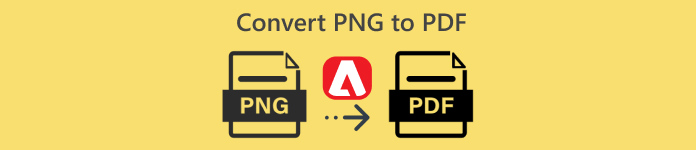
Osa 1. Mikä on Adobe Acrobat
Adobe on suosittu tietokoneohjelmistoyritys, jonka Charles Geschke ja John Warnock perustivat joulukuussa 1982. Yritys on tunnettu ohjelmistotuotteistaan, jotka ovat muuttaneet ihmisten tapoja käyttää ja hallita digitaalista sisältöä eri toimialoilla ja kaikkialla maailmassa.
Adobe Acrobat, yksi heidän lippulaivaohjelmistosovelluksistaan, julkaistiin vuonna 1993. Tämä ohjelmistosovellustyökalu on suunniteltu parantamaan PDF-tiedoston käytettävyyttä ja toimivuutta, jolloin käyttäjät voivat luoda, tarkastella, muokata ja muuntaa PDF-tiedostoja.
Mutta viime vuosien aikana tämä työkalu on kehittynyt merkittävästi, ja se on lisännyt Adoben muuntaa PNG:n PDF-muotoon -ominaisuuden, jonka avulla käyttäjät voivat helposti muuttaa PNG-tiedostonsa PDF-muotoon. Tämän seurauksena tämä työkalu vain todistaa asemansa johtavana työkaluna PDF-tiedostojen luomiseen ja muokkaamiseen.
Osa 2. Muunna PNG PDF:ksi Adoben avulla
PNG-tiedostojen muuntaminen PDF-muotoon Adoben avulla ei ole monimutkainen tehtävä. Tämä työkalu on suunniteltu erityisesti, joten sen käyttöliittymä on todella tarkoitettu vastaamaan tällaisiin PDF-muunnostarpeisiin. Se tarjoaa myös käyttäjäystävällisen käyttöliittymän, joka yksinkertaistaa prosessia ja mahdollistaa kuvien muuntamisen tehokkaasti säilyttäen niiden laadun.
Aloita muuttamalla PNG PDF:ksi Adoben avulla seuraavasti:
Vaihe 1. Käytä ensin verkkoselaimessasi tätä Adobe Convert PNG to PDF -työkalua.
Vaihe 2. Lisää seuraavaksi PNG-tiedosto, jonka haluat muuntaa PDF-tiedostoksi, napsauttamalla Valitse Tiedostot -painiketta.
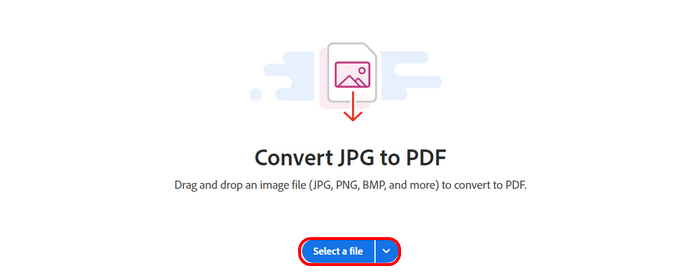
Vaihe 3. Sen jälkeen se vain muuntaa PNG-tiedoston automaattisesti PDF-muotoon. Kun olet valmis, napsauta ladata -painiketta yläosassa tallentaaksesi muunnetun PNG-tiedoston.
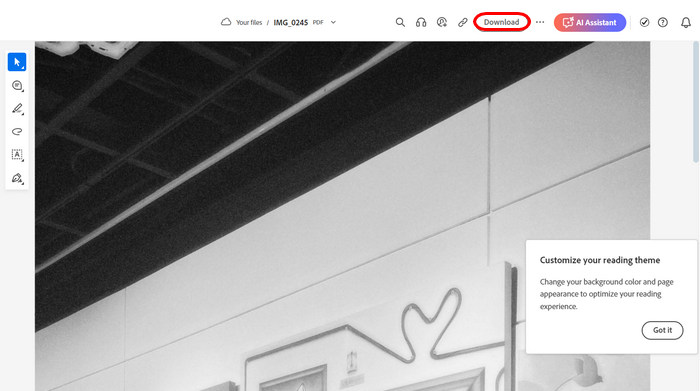
Adobe Acrobat on todellakin tehokas työkalu. Kuvittele, kuinka se voi helposti muuttaa PNG-tiedoston PDF-tiedostoksi ominaisuudellaan. Tämän työkalun ainoa haittapuoli on sen hinta. Sinun on maksettava tilauksesta nauttiaksesi tästä, jolloin voit muuntaa PNG-tiedostojasi rajoittamattomasti. Mutta jos sinulla on mahdollisuus tilata, sinulle taataan luotettava ja monipuolinen työkalu.
Napsauta tätä saadaksesi lisätietoja käytä Adobea PDF-tiedoston pakkaamiseen.
Osa 3. Paras vaihtoehto SVG:n muuntamiseksi kuviksi
Tässä on bonusvaihtoehto, jos työskentelet SVG-tiedostojen muuntamiseksi kuvamuotoihin, kuten PNG, JPEG tai GIF. Yksi parhaista vaihtoehdoista on FVC ilmainen kuvanmuunnin. Tämä työkalu on kattava online-kuvanmuunnostyökalu, jonka avulla käyttäjät voivat muuttaa eri kuvaformaatteja toiseen muotoon, kuten SVG:hen.
SVG tai Scalable Vector Graphics on tiedostomuoto, joka on suosittu sen skaalautumiskyvyn vuoksi laadun heikkenemättä, mutta ne eivät aina ole yhteensopivia kaikkien alustojen tai ohjelmistojen kanssa. Nyt tämä työkalu virtaviivaistaa muunnosprosessia antamalla käyttäjien ladata SVG-tiedostonsa ja valita haluamansa kuvan tulostusmuodon, kuten PNG tai JPEG. Se käsittelee tiedoston nopeasti ja tuottaa korkealaatuisen kuvan säilyttäen alkuperäisen SVG:n eheyden ja resoluution. Työkalu tarjoaa myös erämuunnoksen, jonka avulla käyttäjät voivat muuntaa useita SVG-tiedostoja kerralla, mikä säästää aikaa ja vaivaa.
Pääpiirteet
• Tukee JPG-, PNG- ja GIF-muunnoksia eri muodoista, kuten SVG, BMP ja TIFF.
• Sen erämuunnos tukee jopa 40 kuvaa.
• Säilyttää alkuperäisen kuvanlaadun muuntamisen jälkeen.
• 100% ilmainen ja puhtaasti verkkopohjainen.
• Ei mainoksia, vaikka ne ovat ilmaisia.
Vaiheet SVG:n muuntamiseksi kuviksi FVC Free Image Converter -sovelluksella:
Vaihe 1. Etsi verkkohakukoneesi FVC Free Image Converter.
Vaihe 2. Klikkaa Lisää kuvia -painiketta tuodaksesi SVG-tiedoston, jonka haluat muuntaa valitsemaasi kuvatiedostomuotoon. Järjestelmä muuntaa tiedoston automaattisesti.
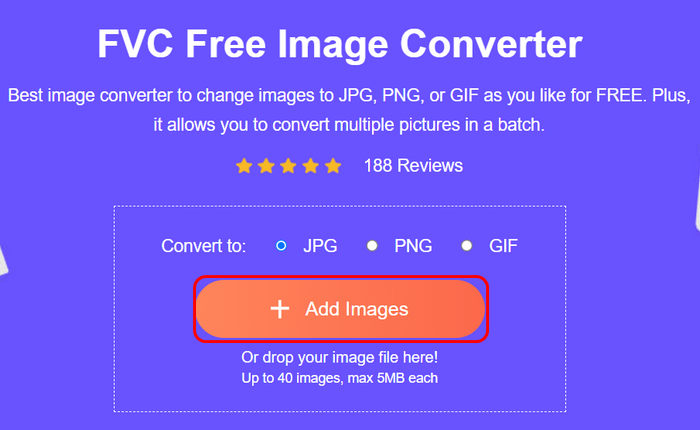
Vaihe 3. Kun olet valmis, napsauta vain ladata alla olevaa painiketta tallentaaksesi muunnetun tiedoston.
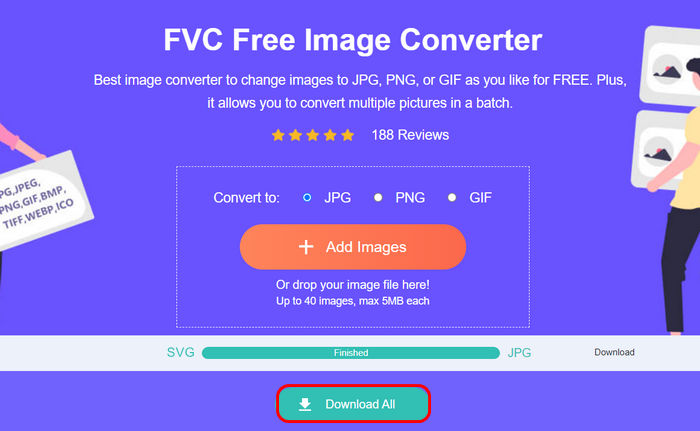
Siinä se! Jos etsit myös tapaa muuntaa SVG-tiedostosi mihin tahansa haluamaasi kuvamuotoon, FVC Free Image Converter on nopea, helppo ja luotettava ratkaisu kaikkiin kuvien muuntamistarpeisiisi.
Napsauta tätä saadaksesi lisätietoja pakkaa PNG.
Osa 4. Usein kysyttyä PNG:n muuntamisesta PDF-muotoon Adoben avulla
Onko ilmaista PNG:n muuntaminen PDF-muotoon Adobe Acrobatin avulla?
Ei. Adobe Acrobat vaatii maksullisen tilauksen käyttääkseen kaikkia sen ominaisuuksia, mukaan lukien Adobe PNG - PDF -ominaisuuden. Se tarjoaa kuitenkin 14 päivän kokeilujakson, jonka avulla voit käyttää joitain sen ominaisuuksia. Huomaa kuitenkin, että kokeilujakson jälkeen sinun on hyödynnettävä heidän tilaustaan jatkaaksesi Adobe Acrobatin kaikkien ominaisuuksien käyttöä. Jos et halua maksaa tilauksesta, voit kokeilla vaihtoehtoisia ilmaisia työkaluja, jotka tarjoavat samat ominaisuudet.
Vaikuttaako kuvan laatu, kun muunnat PNG:n PDF-muotoon Adobessa?
Ei. Adobe Acrobat säilyttää PNG-kuvan alkuperäisen laadun muuntaessaan sen PDF-tiedostoksi. Muunnosprosessi varmistaa, että kuvan eheys säilyy, mukaan lukien läpinäkyvyyden säilyttäminen tarvittaessa.
Voinko muuntaa useita PNG-tiedostoja PDF-muotoon samanaikaisesti Adoben avulla?
Kyllä. Adobe Acrobat tukee erämuuntamista, jolloin käyttäjät voivat muuntaa useita PNG-tiedostoja yhdeksi PDF-tiedostoksi tai erillisiksi PDF-tiedostoiksi samanaikaisesti, mikä tehostaa useiden kuvien käsittelyä.
Kuinka kauan kestää PNG:n muuntaminen PDF-muotoon Adobe Acrobatin avulla?
Muunnosprosessi vaihtelee useiden tekijöiden mukaan. Esimerkiksi PNG-tiedoston koko voi todella vaikuttaa PNG:n PDF-muunnoksen nopeuteen. Joillakin se kestää vain muutaman sekunnin. Samaan aikaan prosessi voi kestää hieman kauemmin erämuunnoksissa, joissa on useita kuvia.
Johtopäätös
Lopuksi muuntaminen PNG-tiedostot PDF-muotoon Adoben avulla Acrobat on todella pelinvaihtaja, varsinkin upeiden muunnosominaisuuksiensa ansiosta. Ainoa asia Adobessa on kuitenkin, että se ei ole ilmainen, ja se vaatii tilauksen käyttääkseen kaikkia sen ominaisuuksia. Mutta jos muunnat usein PNG-tiedostoja PDF-muotoon, se on investoinnin arvoinen.
Sillä välin, jos etsit vaihtoehtoista tapaa, joka ei maksa sinulle mitään, mutta tarjoaa lähes samat ominaisuudet kuin Adobe, älä unohda kokeilla FVC Free Image Converteria. Tämä työkalu antaa sinulle muita ja parhaita vaihtoehtoja erilaisten kuvamuotojen muuntamiseen PDF-muotoon. Joten mitä sinä odotat? Aloitetaan!



 Video Converter Ultimate
Video Converter Ultimate Näytön tallennin
Näytön tallennin

